夏普(Sharp)作为全球知名的电子产品制造商,其打印机产品以高效、稳定和多功能著称。夏普打印机广泛应用于办公和家庭环境,提供从黑白到彩色打印,从单功能到多功能一体机的多种选择。夏普打印机以其卓越的打印质量、快速的打印速度和便捷的操作界面赢得了用户的青睐。此外,夏普还注重环保,许多型号都采用了节能设计和环保材料,符合现代办公对绿色环保的需求。无论是文档打印、照片打印还是扫描、复印,夏普打印机都能提供出色的性能和可靠性。
原因分析
驱动冲突是打印机常见的问题之一,尤其是在Windows操作系统下。驱动冲突通常是由于以下几个原因引起的:
1. 多重驱动安装:安装了多个打印机驱动程序,导致系统无法正确识别和调用所需的驱动。
2. 驱动版本不兼容:新旧驱动版本之间存在不兼容问题,导致冲突。
3. 操作系统更新:Windows更新后,原有的打印机驱动可能不再兼容,导致冲突。
4. 第三方软件干扰:某些第三方软件可能会干扰打印机驱动的正常运行。
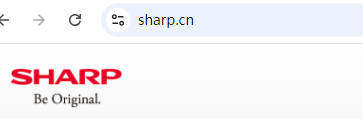
一键快速下载安装(推荐)
可以使用一些专业驱动下载软件来安装打印机驱动程序,如“金山毒霸电脑医生-打印机问题”。能够自动检测您的系统版本,并为您推荐适合的驱动程序。
1. 连接打印机:
- 将打印机的USB数据线连至计算机,并开启打印机电源。
- 启动“电脑医生-打印机问题”。
- 点击“打印机驱动”功能,查找所需型号驱动。
3. 安装驱动程序:
- 找到对应的打印机型号后,点击“下载”按钮。
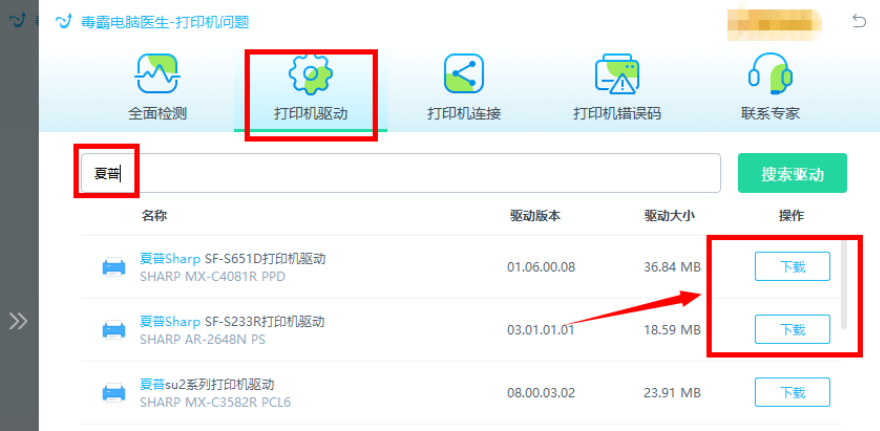
金山毒霸电脑医生是一款免费的打印机修复工具,全面检测电脑连接打印机的异常项,包括打印机驱动、打印机连接、打印机错误码等等,一键自动修复,非常适合新手和普通用户。
解决方案
以下是详细的解决步骤和注意事项:
1. 卸载多余驱动
- 打开“控制面板”,选择“设备和打印机”。
- 右键点击不需要的打印机图标,选择“删除设备”。
- 打开“设备管理器”,在“打印队列”中找到并卸载多余的打印机驱动。
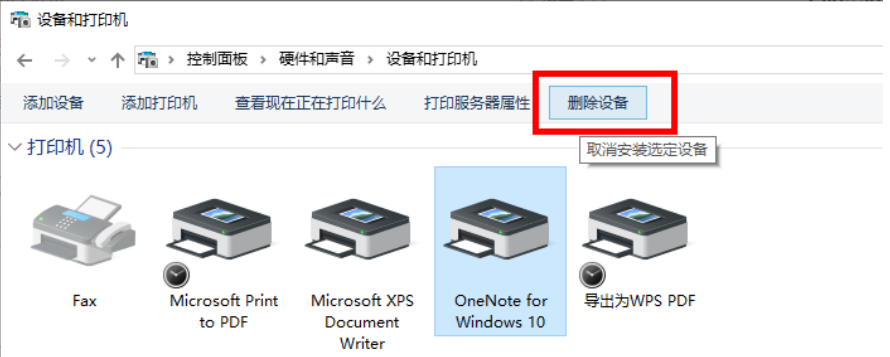
2. 检查Windows更新
- 打开“设置”,选择“更新和安全”。
- 检查是否有可用的Windows更新,确保系统是最新版本。
- 如果更新后仍有问题,尝试回滚到之前的系统版本。
3. 更新或重新安装驱动
- 访问夏普官方网站,下载最新的打印机驱动程序。
- 打开“设备管理器”,找到打印机设备,右键点击选择“更新驱动程序”。
- 选择“浏览计算机以查找驱动程序软件”,然后选择下载的驱动文件进行安装。
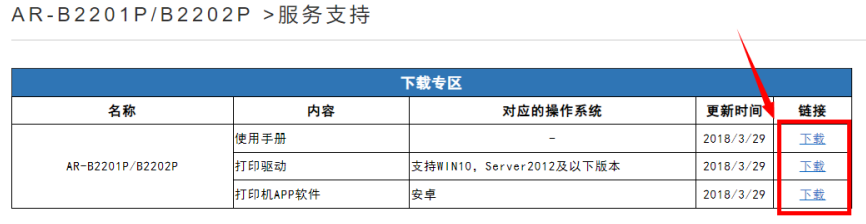
4. 重启打印机和电脑
- 关闭打印机和电脑,等待几分钟后重新启动。
- 确保打印机和电脑之间的连接正常,重新尝试打印。
注意事项
- 在卸载和重新安装驱动时,确保所有打印任务已完成并清空打印队列。
- 下载驱动时,务必选择与操作系统版本匹配的驱动程序。
- 在进行系统更新或驱动更新前,建议备份重要数据。
驱动冲突是夏普打印机在Windows操作系统下常见的问题之一,但通过正确的步骤和方法,可以有效解决这一问题。确保驱动程序的正确安装和更新,避免多重驱动的冲突,是解决问题的关键。如果问题依然存在,建议使用专业的系统优化工具如金山毒霸进行全面的系统检查和优化,以确保系统的稳定性和打印机的正常运行。








